Lcase vba: Функция LCase (Visual Basic для приложений)
Содержание
Функція VBA LCase | Перетворення тексту в нижній регістр за допомогою VBA
LCase — це вбудована функція у vba, яка використовується для перетворення вхідного рядка, наданого йому в нижньому регістрі, він приймає один аргумент, який є рядком як вхідний сигнал, а вихідний результат, який генерується цією функцією, є рядком, єдине, що потрібно зберегти пам’ятайте, що ця функція перетворює всю функцію в малі регістри, а не будь-який окремий символ.
Ви, мабуть, спробували ту саму формулу (LOWER), що і excel у VBA, і не знайшли її. Оскільки у VBA мала літера називається дещо інакше. У VBA це назва ярлика, тобто “LCASE”. Тут «L» означає «LOWER», тому формула читає «LOWERCASE».
Синтаксис
- Рядок: це не що інше, як текстове значення, яке ми намагаємось перетворити на нижній регістр. Ми можемо подавати текст безпосередньо до формули, це може бути посилання на клітинку, а також через змінну.
Як перетворити текст з малої літери у VBA?
Завантажити цей шаблон VBA LCase Excel можна тут — Шаблон Excel VBA LCase
Приклад №1
Спробуємо перетворити текстове значення “Hello Good Morning” у нижній регістр за допомогою функції LCASE.
Крок 1: Запустіть підпроцедуру, назвавши макрос Excel.
Код:
Sub LCase_Example1 () Кінець Sub
Крок 2: Оголосіть змінну k як String.
Код:
Sub LCase_Example1 () Dim k як рядок End Sub
Крок 3: Призначте значення змінній «k», застосувавши функцію «LCASE».
Крок 4: Тут рядок — це наше бажане текстове значення, яке ми намагаємось перетворити в нижній регістр, і бажаним значенням рядка є “Hello Good Morning”.
Код:
Sub LCase_Example1 () Dim k As String k = LCase ("Hello Good Morning") End Sub Крок 5: Тепер покажіть результат змінної “k” у вікні повідомлення.
Код:
Sub LCase_Example1 () Dim k As String k = LCase ("Hello Good Morning") MsgBox k End Sub Гаразд, кодування виконано. Давайте запустимо код, щоб побачити результат.
Тож LCase перетворив текстове значення “Hello Good Morning” на “hello good morning” за допомогою простої техніки кодування.
Приклад №2
Ми бачили, як функція LCASE працює у VBA. У наведеному вище прикладі ми безпосередньо подали значення в саму формулу. Тепер ми побачимо, як ми можемо використати посилальне значення комірки для формули.
Припустимо, у вас є слово «Привіт, доброго ранку» в комірці А1, як на малюнку нижче.
Крок 1: Ми перетворимо значення клітинки А1 на нижній регістр, показуючи результат у комірці Діапазон В1, тому код буде діапазоном (“В1”).
Код:
Sub LCase_Example2 () Діапазон ("B1"). Значення Кінець Sub Крок 2: У комірці B1 через функцію LCASE ми збережемо результат, тому відкрийте функцію.
Крок 3: У цьому прикладі значення рядка VBA є посиланням на клітинку, а не прямим значенням. Тож дайте посилання на клітинку як Діапазон (“A1”). Значення.
Значення.
Код:
Sub LCase_Example2 () Діапазон ("B1"). Значення = LCase (Діапазон ("A1"). Значення) Кінець Sub Отже, ми закінчили з частиною кодування VBA. Запустіть код і побачите магію в клітинці B1.
Приклад №3
Перетворення значення однієї комірки або одного прямого значення — не найбільша проблема. Коли нам потрібно мати справу з “n” кількістю значень на аркуші, тоді нам потрібно застосувати цикли, щоб прокрутити всі клітинки і перетворити їх на значення нижнього регістру.
Припустимо, що нижче є дані, які ви маєте на аркуші Excel.
Якщо ви не знаєте про цикли, то вам потрібно повернутися до основ кодування VBA, зверніться до наших статей на тему “Цикли VBA”, щоб отримати досить знання про цикли. Наведений нижче код перетворить наведені вище імена в нижній регістр.
Код:
Sub LCase_Example3 () Dim k As Long For k = 2 To 8 Cells (k, 2) .Value = LCase (Cells (k, 1) .Value) Next k End Sub
Це перетворить усі текстові значення з рядка 2 на рядок 8 у нижній регістр функції.
Виходячи з клітинок, ви можете збільшити межу циклу з 8 до номера останнього рядка ваших даних.
Функции Join, ucase, lcase, Len
Функция UCase. Возвращает значение типа
Variant (String), содержащее строку, преобразованную
к верхнему регистру.
UCase(строка)
Обязательный аргумент строка представляет
любое допустимое строковое выражение.
Если строка имеет значение Null, возвращается
значение Null. К верхнему регистру
преобразуются только строчные буквы;
прописные буквы и прочие символы остаются
неизменными. Пример: UCASE(“большие
буквы”)
Функция LCase. Возвращает значение типа
String, представляющее строку, преобразованную
к нижнему регистру.
LCase(строка)
Обязательный аргумент строка представляет
любое допустимое строковое выражение.
Если строка имеет значение Null, возвращается
значение Null. К нижнему регистру
преобразуются только прописные буквы;
строчные буквы и прочие символы остаются
неизмененными. Пример: LCase(“МАЛЕНЬКИЕ
Пример: LCase(“МАЛЕНЬКИЕ
БУКВЫ”)
Функция Len. Возвращает значение типа
Long, содержащее число символов в строке
или число байт, необходимое для размещения
переменной.
Len(строка | имяПеременной)
строка — любое допустимое строковое
выражение. Если строка имеет значение
Null, возвращается значение Null.
имяПеременной — любое допустимое имя
переменной. Если имяПеременной имеет
значение Null, возвращается значение
Null. Если имяПеременной является значением
типа Variant, функция Len обрабатывает его
так же, как и значение типа String, и всегда
возвращает число содержащихся в нем
символов.
Пример:
strText
= «Microsoft Access»
Len(strText)
= 16
Функция Join() — даёт возможность слить
множество строк из массива строк в одну
строковую переменную. В качестве
разделителя по умолчанию используется
пробел, можно указать свой разделитель.
Обратная функция, создающая массив из
одной строки — Split(). Эти функции очень
удобны, например, при обработке значений,
полученных из базы данных, электронной
таблицы, макетного файла и т.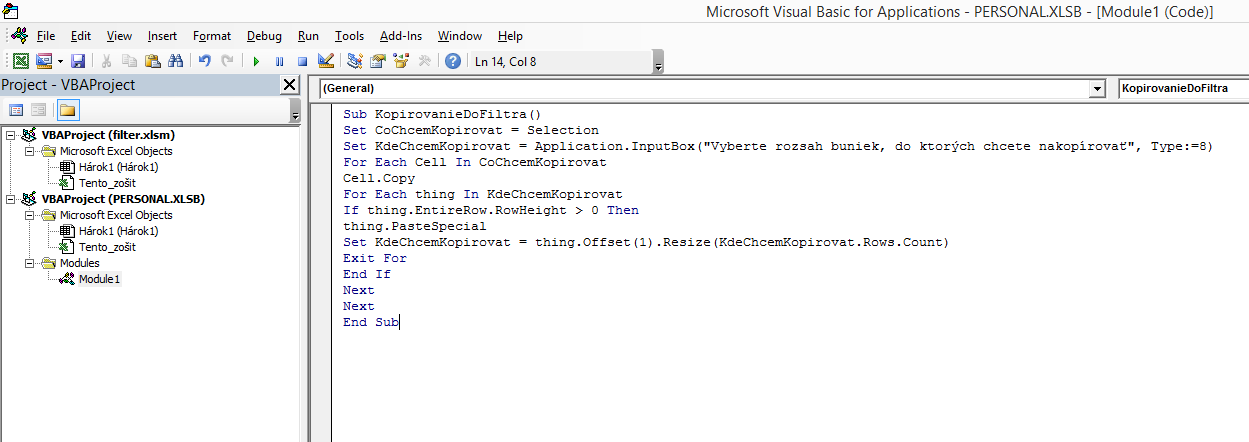 п. Пример:
п. Пример:
Dim TestItem() As String = {«Pickle»,
«Pineapple», «Papaya»}
Dim
TestShoppingList As String = Join(TestItem, «, «)
Функция Mid. Возвращает значение типа
Variant (String), содержащее указанное число
символов строки.
Mid(string,
start[, length])
string — Обязательный.
Строковое выражение, из которого
извлекаются символы. Если string имеет
значение Null, возвращается значение
Null.
start — Обязательный. Значение типа Long.
Позиция символа в строке string, с которого
начинается нужная подстрока. Если start
больше числа символов в строке string,
функция Mid возвращает пустую строку
(«»).
length — Необязательный. Значение типа
Variant (Long). Число возвращаемых символов.
Если этот аргумент опущен или превышает
число символов, расположенных справа
от позиции start, то возвращаются все
символы от позиции start до конца строки.
Для определения числа символов в string
следует использовать функцию Len.
Эквивалентной функцией обработки строк
по байтам является функция MidB. В этом
В этом
случае аргументы указывают число байт
(а не символов).
Пример: Если string = «Иванов», то
Mid(string, 3,2) = «но», а Mid(string, 3) = «нов»
Функция Left. Возвращает значение типа
Variant (String), содержащее указанное число
первых символов строки.
Left(string,
length)
string — Обязательный.
Строковое выражение, из которого
извлекаются символы. Если string имеет
значение Null, возвращается значение
Null.
length — Обязательный. Значение типа Variant
(Long) . Числовое выражение, указывающее
число возвращаемых символов. Если 0,
возвращается пустая строка («»).
Если значение length больше либо равняется
числу символов в строке string, возвращается
вся строка.
Пример: Если string = «Иванов», то
Left(string, 3) = «Ива»
Функция Right. Возвращает значение типа
Variant (String), содержащее указанное число
последних символов строки.
Right(string,
length)
string — Обязательный.
Строковое выражение, из которого
извлекаются символы. Если string имеет
Если string имеет
значение Null, возвращается значение
Null.
length — Обязательный. Значение типа Variant
(Long) . Числовое выражение, указывающее
число возвращаемых символов. Если 0,
возвращается пустая строка («»).
Если превышает число символов в строке
string, возвращается вся строка.
Для определения числа символов в строке
string следует использовать функцию Len.
Эквивалентной функцией обработки строк
по байтам является функция RightB. В этом
случае аргумент length указывает число
байт (а не символов), которые следует
вернуть.
Пример: Если string = «Иванов», то
Right(string, 3) = «нов»
Верхний, нижний и правильный регистр VBA — функции регистра
Возврат к примерам кода VBA
В этой статье
- UCase — преобразование строки в верхний регистр
- LCase — преобразование строки в нижний регистр
- StrConv — преобразование строки в правильный регистр
- StrConv — преобразование строки в верхний или нижний регистр Нижний, и Правильный регистр — функции регистра в Access
В этом руководстве показано, как использовать функции UCASE, LCASE и STRCONV в VBA.
При работе в VBA вам часто приходится преобразовывать строки в нижний, верхний или правильный регистр. Это возможно с помощью функций UCase , LCase и StrConv .
Эти функции важны при работе со строками в VBA, поскольку VBA чувствителен к регистру . Если вы хотите сделать VBA нечувствительным к регистру, вам нужно добавить O ption Compare Text вверху вашего модуля. Вы можете узнать больше об этом здесь: Предотвращение чувствительности к регистру VBA
UCase — преобразование строки в верхний регистр
Функция UCase в VBA преобразует все буквы строки в верхний регистр. Есть только один аргумент, который может быть строкой, переменной со строкой или значением ячейки. Эта функция часто используется, если вы хотите сравнить две строки. Вот код функции UCase:
Dim strText As String Dim strTextUCase как строка strText = "запуск функции верхнего регистра" strTextUCase = UCase(strText) MsgBox стртекстуказе
В примере мы хотим преобразовать все буквы переменной strText в верхний регистр и присвоить преобразованную строку переменной strTextUCase .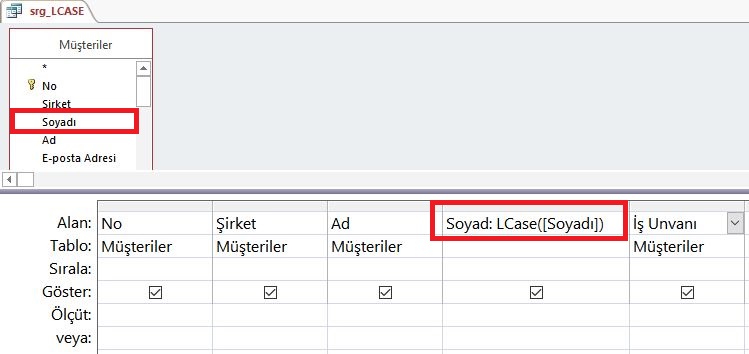 В конце мы вызываем окно сообщения с преобразованной строкой:
В конце мы вызываем окно сообщения с преобразованной строкой:
LCase — Преобразовать строку в нижний регистр
Если вы хотите преобразовать все буквы строки в нижний регистр, вам нужно использовать функцию LCase . У этой функции один аргумент, такой же, как у UCase. Это код функции LCase:
Dim strText как строка Dim strTextLCase как строка strText = "ЗАПУСК ФУНКЦИИ НИЖНЕГО РЕГИСТРА" strTextLCase = LCase(strText) MsgBox strTextLCase
В этом примере мы преобразуем все буквы строковой переменной strText в нижний регистр. После этого преобразованная строка присваивается переменной strTextLCase .
StrConv – преобразование строки в правильный регистр
StrConv 9Функция 0024 позволяет преобразовать строку текста в правильный регистр. Функция имеет два аргумента. Во-первых, это строка, которую вы хотите преобразовать. Второй тип преобразования, которое вы хотите. Чтобы преобразовать строку в правильный регистр, вам нужно установить ее в vbProperCase .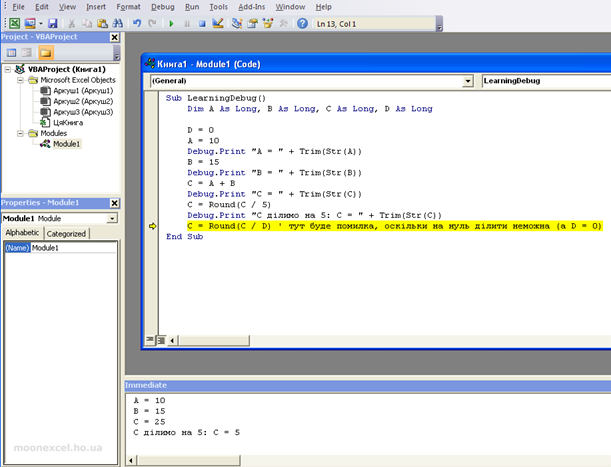 Код функции:
Код функции:
Dim strText As String
Dim strTextProperCase как строка
strText = "работает правильная функция case"
strTextProperCase = StrConv(strText, vbProperCase)
MsgBox стртекстпроперкасе На примере вы увидите, как работает функция. Он берет строку из ячейки B1, преобразует ее в правильный регистр и возвращает значение в ячейке A1.
StrConv — преобразование строки в верхний или нижний регистр
Используя функцию StrConv, вы также можете преобразовать строку в верхний или нижний регистр. Для этого вам просто нужно установить второй аргумент в vbUpperCase или vbLowerCase:
strTextConverted = StrConv(strText, vbUpperCase)
strTextConverted = StrConv(strText, vbLowerCase)
Верхний, нижний и правильный регистр VBA — функции регистра в Access
Все приведенные выше примеры работают точно так же в Access VBA, как и в Excel VBA.
Private Sub ClientName_AfterUpdate() 'это преобразует текст в поле имени клиента в верхний регистр Me.ClientName = UCase(Me.ClientName) End Sub
Кодирование VBA стало проще
Прекратите искать код VBA в Интернете. Узнайте больше об AutoMacro — конструкторе кода VBA, который позволяет новичкам создавать процедуры с нуля с минимальными знаниями в области программирования и множеством функций, позволяющих сэкономить время для всех пользователей!
Узнать больше!
Надстройка примеров кода VBA
Удобный доступ ко всем примерам кода, найденным на нашем сайте.
Просто перейдите в меню, нажмите, и код будет вставлен прямо в ваш модуль. Надстройка .xlam.
(Установка не требуется!)
Скачать бесплатно
VBA LCase | Как преобразовать нижний регистр в Excel с помощью функции LCase?
Обновлено 6 июня 2023 г.
В этой статье мы обсудим изменение текстового значения на нижний регистр. Мы можем сделать это с помощью функции LCase в VBA. Подобно UCase, LCase изменяет символы верхнего регистра на символы нижнего регистра в VBA. Синтаксис для использования функции Lcase в VBA будет следующим:
Синтаксис для использования функции Lcase в VBA будет следующим:
Синтаксис LCase в Excel VBA
Синтаксис функции LCase в Excel VBA следующий:
Строка — это ввод, который мы предоставляем функции. Входными данными могут быть одна ячейка, группа ячеек или целый диапазон ячеек. Если мы используем Lcase, он только меняет текст на нижний регистр, но не меняет структуру текста. Например, если в нашем тексте есть точка с запятой или запятая, она остается нетронутой. Например, если мы введем Lcase ( ВСЕ ), результатом будет все. Во-вторых, в примере, если у нас есть ввод, такой как Lcase (ANAND, ARAN / NEERAJ), результат будет следующим: Anand, aran / Neeraj.
Давайте воспользуемся этой функцией в нескольких примерах, которые помогут лучше понять эту функцию.
Примечание : Не забудьте включить вкладку разработчика на вкладке файлов, а затем в разделе параметров, чтобы использовать VBA в Excel.
Как использовать функцию Excel VBA LCase?
Мы научимся использовать VBA LCase на нескольких примерах в Excel.
Вы можете скачать этот шаблон VBA LCase Excel здесь — шаблон VBA LCase Excel
Функция VBA LCase — пример № 1
У меня есть строка внутри ячейки A1 листа 1. Строка в верхнем регистре; мы преобразуем его в нижний регистр с помощью функции Lcase. Посмотрите на строку ниже.
Выполните следующие шаги, чтобы использовать LCase в Excel VBA.
Шаг 1: Мы начинаем с перехода на вкладку разработчика, чтобы открыть редактор VB из опции Visual Basic.
Шаг 2: Теперь щелкните вкладку «Вставка», которая покажет нам, как вставить модуль в VBA. Чтобы начать писать код, дважды щелкните модуль.
Шаг 3: Затем объявите подфункцию макроса.
Код:
Подвыборка() End Sub
Шаг 4: Чтобы использовать какие-либо свойства листа, мы должны сначала активировать лист.
Код:
Подвыборка()
Рабочие листы("Лист1"). Активировать
End Sub
Активировать
End Sub Шаг 5: Теперь давайте изменим значение в ячейке A1 с помощью функции LCase следующим образом.
Код:
Подвыборка()
Рабочие листы("Лист1").Активировать
Диапазон ("A1"). Значение = LCase (Диапазон ("A1"))
End Sub Шаг 6: Мы получаем следующий результат, когда запускаем приведенный выше код.
Мы изменили текст с верхнего на нижний регистр в приведенном выше примере с помощью функции Lcase.
Функция VBA LCase — пример № 2
Давайте возьмем ввод от пользователя в верхнем регистре и изменим значение текста на нижний регистр с помощью функции Lcase.
Шаг 1: Опять же, мы начинаем с перехода в VB Editor из Visual Basic на вкладке разработчика.
Шаг 2: Щелкните вкладку «Вставка» и добавьте новый модуль.
Шаг 3: Объявите второй макрос, отличный от первого, так как два макроса не могут иметь одинаковые имена.
Код:
Sub Sample1() End Sub
Шаг 4: Используйте Dim для объявления двух переменных, A и B, в виде строк.
Код:
Sub Sample1() Dim A, B как строка End Sub
Шаг 5: Используйте функцию Inputbox для получения ввода от пользователя и сохранения значения в переменной A.
Код:
Sub Sample1()
Dim A, B как строка
A = InputBox("Напишите строку", "В верхнем регистре")
End Sub Шаг 6: В хранилище B значение входной строки изменяется с верхнего регистра на нижний регистр с помощью функции Lcase.
Код:
Sub Sample1()
Dim A, B как строка
A = InputBox("Напишите строку", "В верхнем регистре")
B = LCase(A)
End Sub Шаг 7: Используйте функцию Msgbox для отображения результата.
Код:
Sub Sample1()
Dim A, B как строка
A = InputBox("Напишите строку", "В верхнем регистре")
B = LCase(A)
Сообщение Б
End Sub Шаг 8: Запустите приведенный выше код, нажав F5, и мы получим запрос на ввод значения. Введите любую строку. Нажмите OK, чтобы увидеть результат.
Введите любую строку. Нажмите OK, чтобы увидеть результат.
Функция VBA LCase — Пример №3
Выше мы рассмотрели, как эта функция Lcase не влияет на структуру строки, т. е. если есть запятая, точка с запятой или любой другой специальный символ, он остается незатронутый. У меня есть строка в ячейке C1 с некоторыми специальными символами для демонстрации. Как показано ниже,
Шаг 1: Опять же, мы начинаем с перехода в VB Editor из Visual Basic на вкладке разработчика.
Шаг 2: Нажмите «Вставить» и добавьте модуль выше, чтобы мы могли написать код в том же модуле.
Шаг 3: Объявите имя третьего макроса с помощью подфункции.
Код:
Sub Sample2() End Sub
Шаг 4: Чтобы использовать строку в ячейке C1, нам нужно сначала активировать лист 1.
Код:
Sub Sample2()
Рабочие листы("Лист1"). Активировать
End Sub
Активировать
End Sub Шаг 5: Теперь давайте воспользуемся функцией LCase в ячейке C1, чтобы проверить, влияет ли это на специальные символы или нет.
Код:
Sub Sample2()
Рабочие листы("Лист1").Активировать
Диапазон ("c1"). Значение = LCase (Диапазон ("c1"))
End Sub Шаг 6: Выполните приведенный выше код с помощью кнопки запуска и увидите следующий результат.
Мы видим, что Lcase не влияет ни на один из специальных символов в строке.
Функция VBA LCase — пример № 4
Теперь в этом примере давайте изменим диапазон данных с верхнего на нижний регистр с помощью функции LCase. Для демонстрации мои данные находятся на листе 2, который выглядит следующим образом:
Я хочу изменить строки в столбце A, которые в верхнем регистре, на строчные в столбце B.
Шаг 1: Нажмите на вкладке «Вставка» и добавьте модуль
Шаг 2: Объявите имя макроса для этого примера.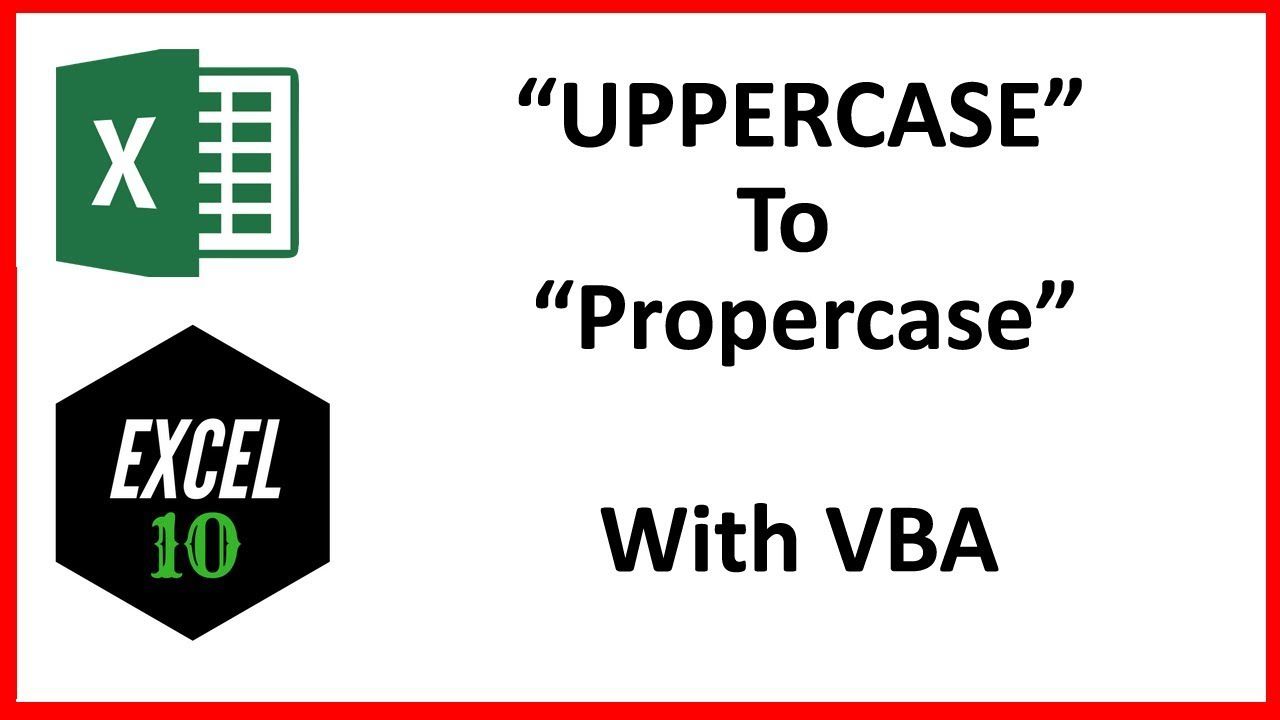
Код:
Sub Sample3() End Sub
Шаг 3: Сначала активируйте лист 2, чтобы использовать его свойства.
Код:
Sub Sample3()
Рабочие листы("Лист2").Активировать
End Sub Шаг 4: Объявите переменную A и ее тип данных как long.
Код:
Подвыборка3()
Рабочие листы("Лист2").Активировать
Дим А до тех пор
End Sub Шаг 5: Теперь мы будем использовать цикл for для зацикливания следующих данных в следующей строке.
Код:
Sub Sample3()
Рабочие листы("Лист2").Активировать
Дим А до тех пор
Для А = от 2 до 6
End Sub Шаг 6: Давайте изменим значение в столбце A на нижний регистр и сохраним его в столбце B с помощью следующего кода.
Код:
Sub Sample3()
Рабочие листы("Лист2"). Активировать
Дим А до тех пор
Для А = от 2 до 6
Ячейки (A, 2). Значение = LCase (Ячейки (A, 1). Значение)
End Sub
Активировать
Дим А до тех пор
Для А = от 2 до 6
Ячейки (A, 2). Значение = LCase (Ячейки (A, 1). Значение)
End Sub Шаг 7: Цикл, пока не будет найдена последняя строка,
Код:
Sub Sample3()
Рабочие листы("Лист2").Активировать
Дим А до тех пор
Для А = от 2 до 6
Ячейки (A, 2). Значение = LCase (Ячейки (A, 1). Значение)
Следующий А
Конец суб Шаг 8: Мы получаем следующий результат, когда запускаем приведенный выше код.
Что следует помнить
- Lcase переводит текст в нижний регистр.
- Входными данными, которые мы предоставляем функции, может быть одна ячейка или диапазон ячеек.
- Остается без изменений, если функция ввода содержит какие-либо специальные символы или символы.
Рекомендуемые статьи
Это руководство по VBA LCase. Здесь мы обсуждаем, как использовать функцию Excel VBA LCase, практические примеры и загружаемый шаблон Excel.
 Value) Next k End Sub
Value) Next k End Sub  ClientName = UCase(Me.ClientName)
End Sub
ClientName = UCase(Me.ClientName)
End Sub 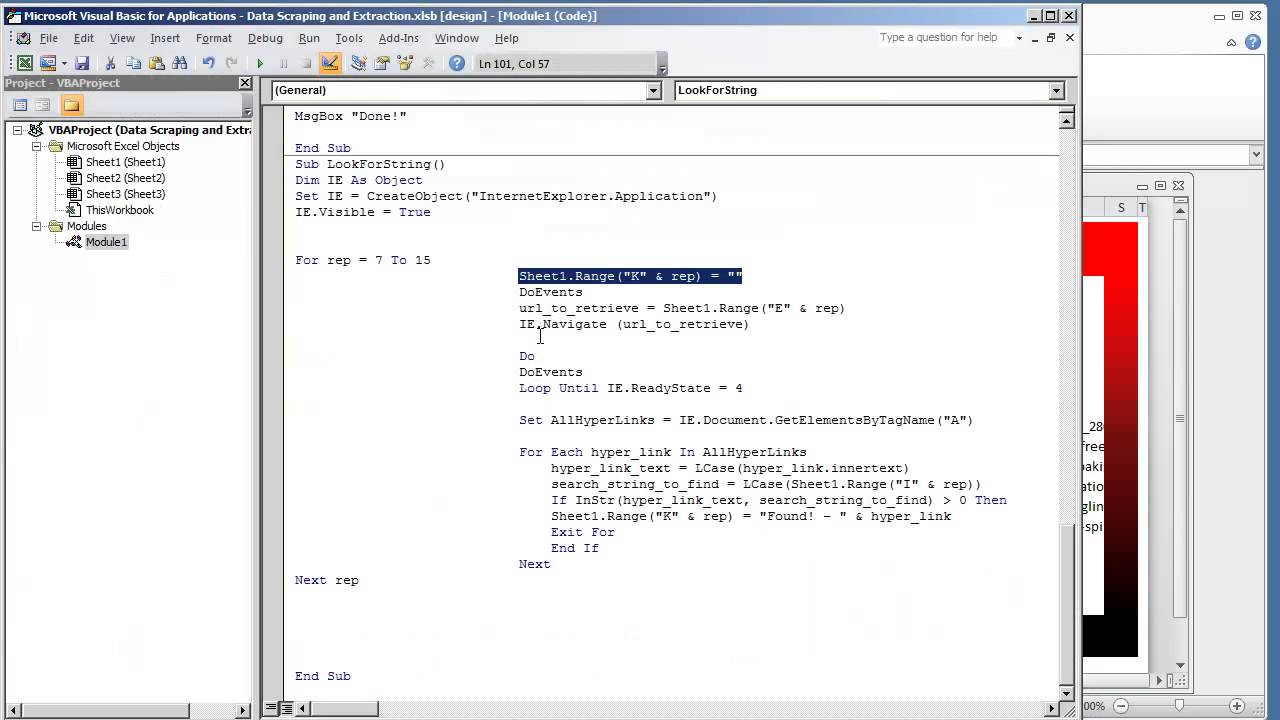 Активировать
End Sub
Активировать
End Sub 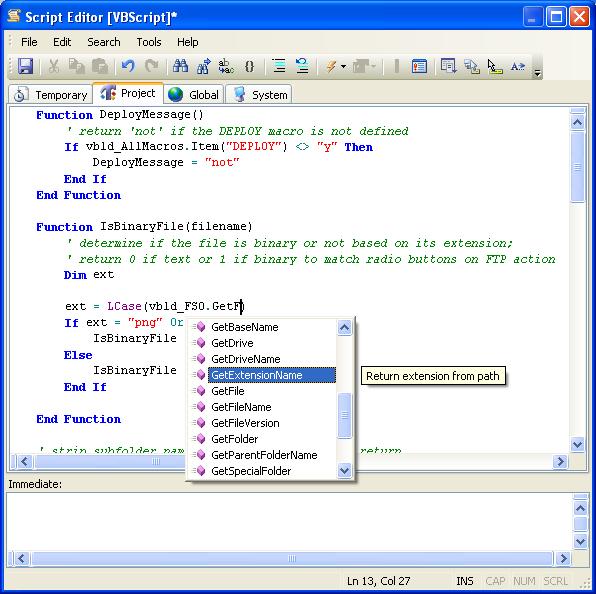 Активировать
End Sub
Активировать
End Sub  Активировать
Дим А до тех пор
Для А = от 2 до 6
Ячейки (A, 2). Значение = LCase (Ячейки (A, 1). Значение)
End Sub
Активировать
Дим А до тех пор
Для А = от 2 до 6
Ячейки (A, 2). Значение = LCase (Ячейки (A, 1). Значение)
End Sub